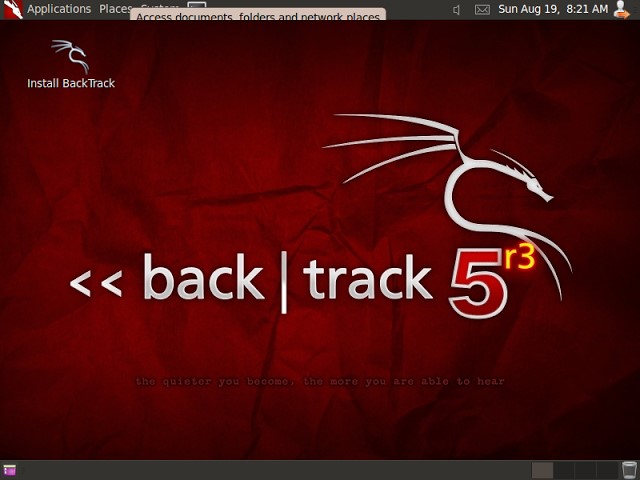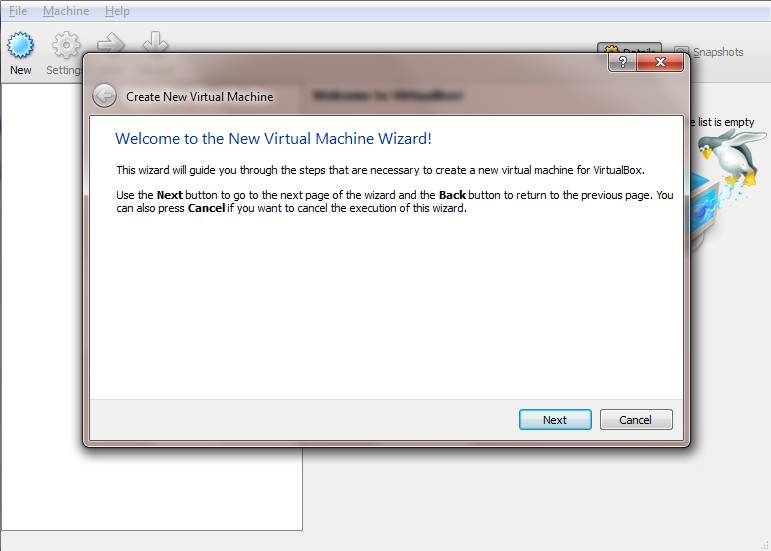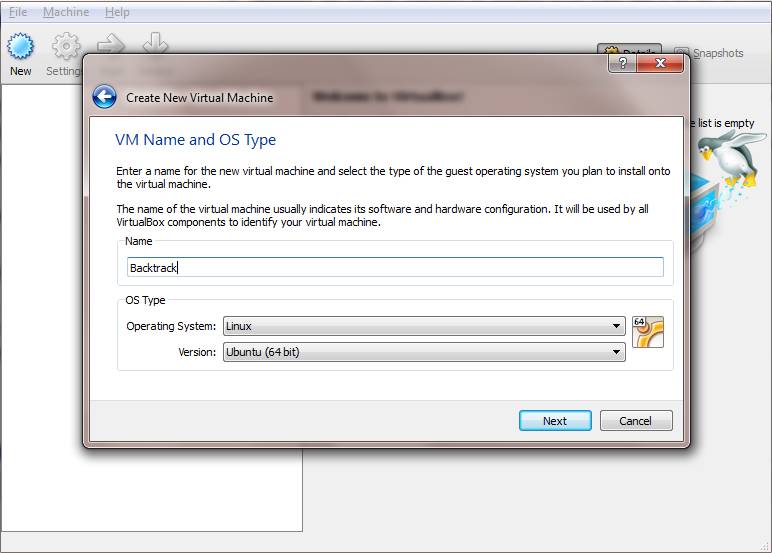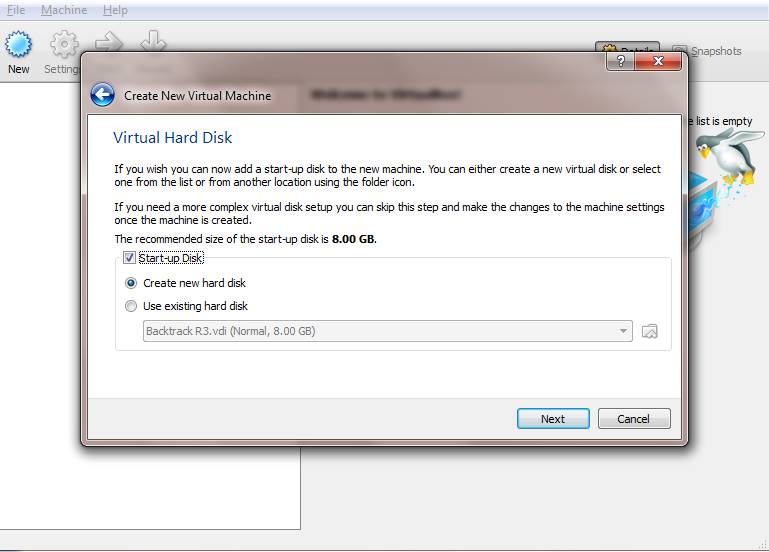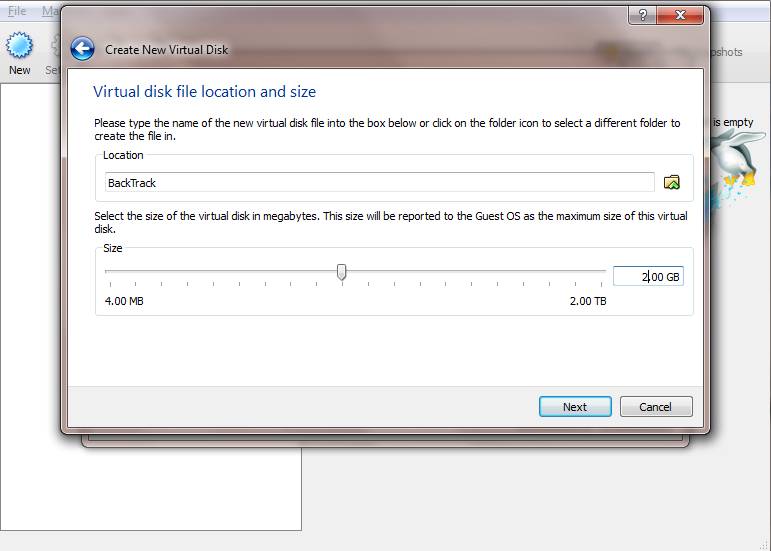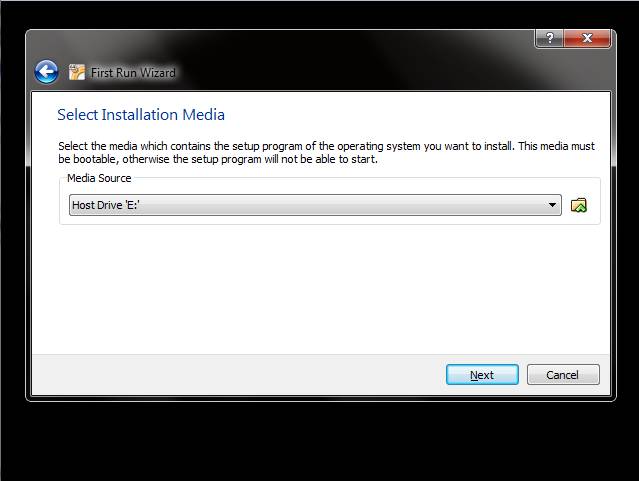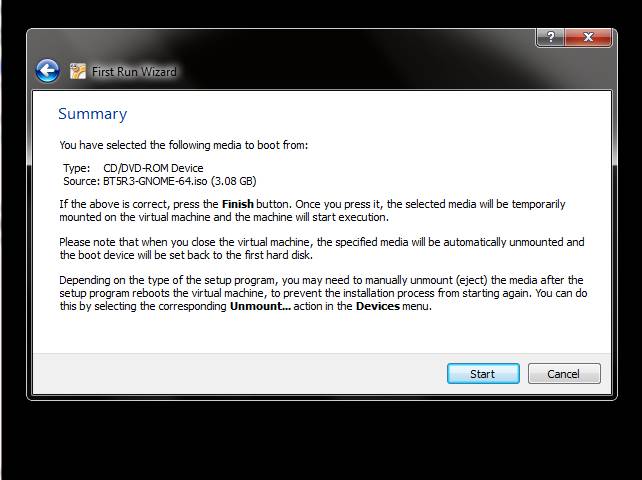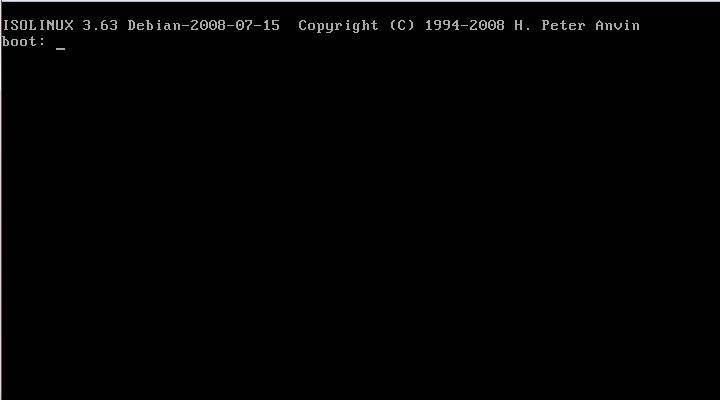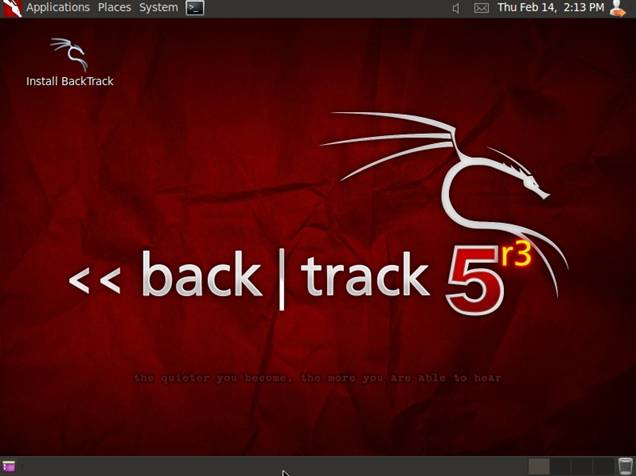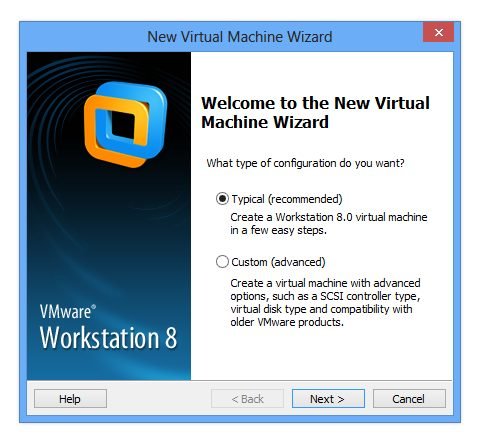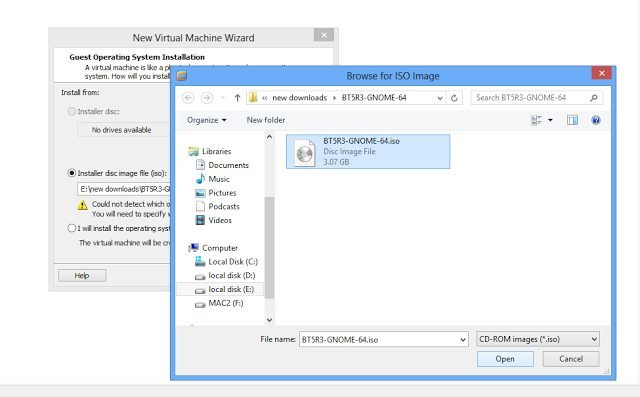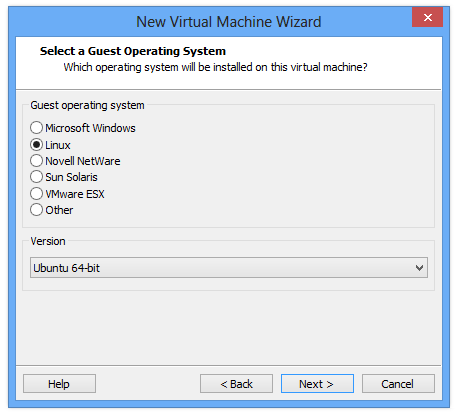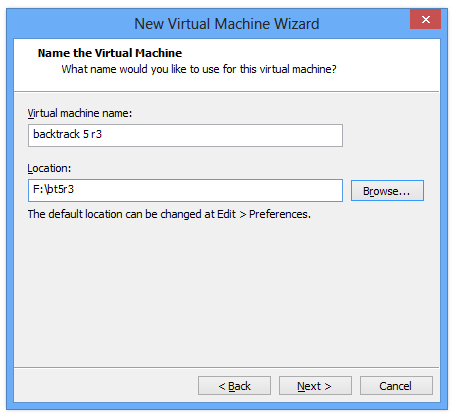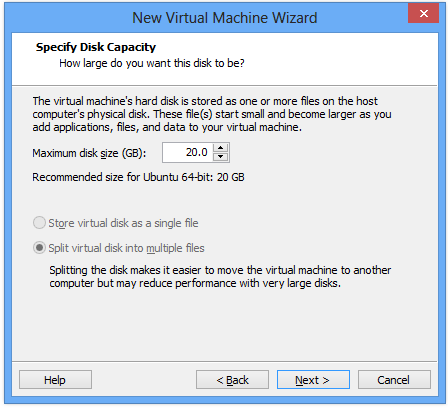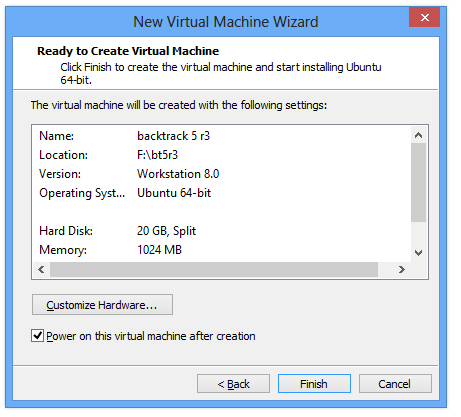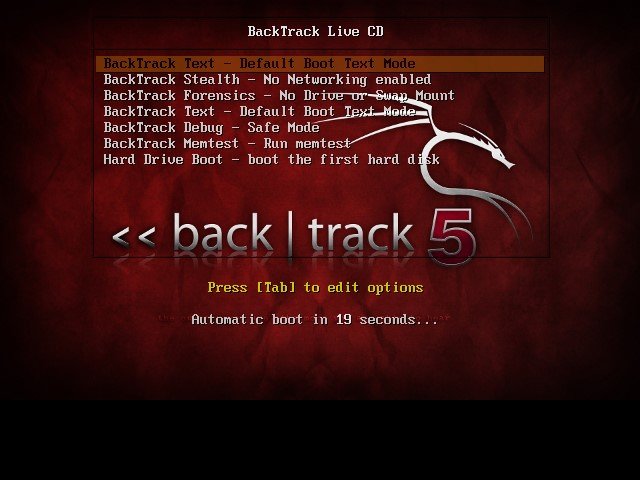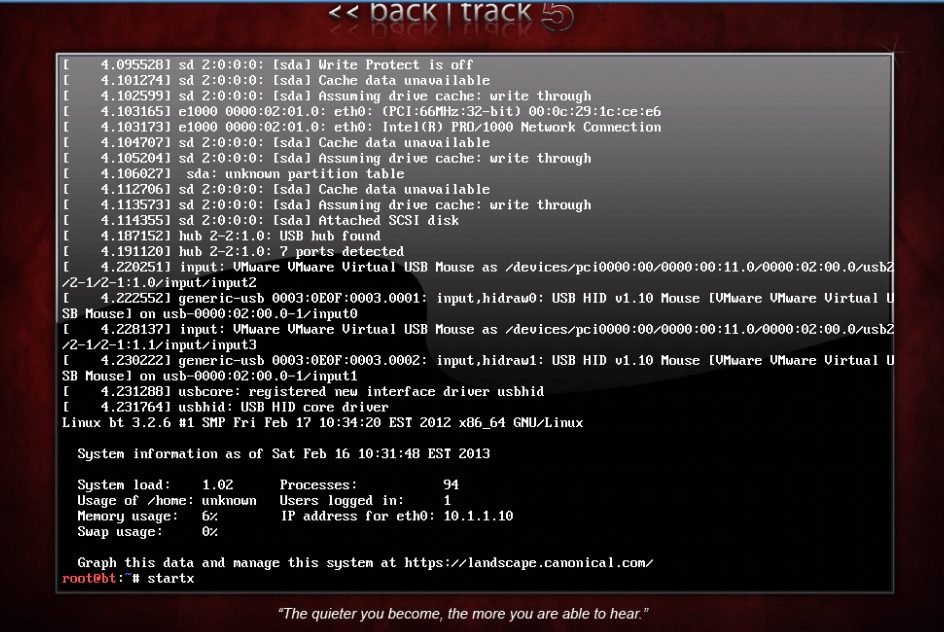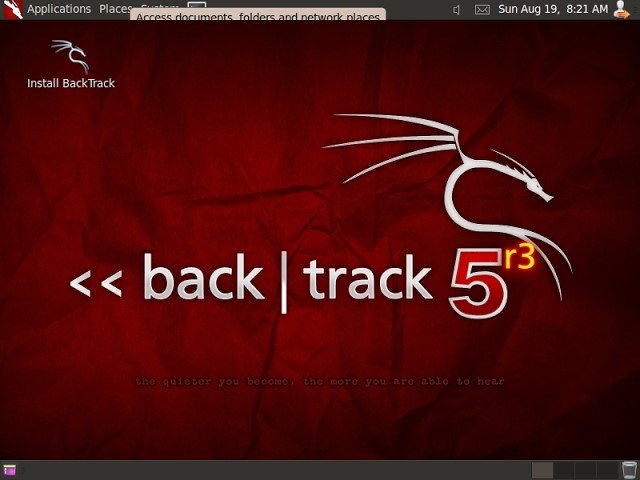Si të instaloni dhe ekzekutoni Backtrack në Windows 10 dhe 11
Ne do të ndajmë një artikull të rëndësishëm se si të instaloni dhe ekzekutoni Backtrack në Windows. Me këto, ju mund të ekzekutoni Backtrack në çdo sistem operativ Windows. Ju lutemi kaloni përmes postës për të mësuar.
Kohët e fundit, kam diskutuar se si të instaloj dhe ekzekutoj BackTrack në pajisjet Android. BackTrack është një program testimi i ndërhyrjes i bazuar në Linux që ndihmon profesionistët e sigurisë me aftësinë për të kryer vlerësime në një mjedis plotësisht vendas të dedikuar për hakerim. Doja të ekzekutoja Linux në Windows, por kurrë nuk doja ta instaloja drejtpërdrejt. Kështu që e instalova në një mjedis virtual. Kjo do të thotë që ju mund të përdorni Windows dhe të ekzekutoni një sistem tjetër operativ gjatë përdorimit të Windows. Kjo mund të arrihet përmes softuerëve të tillë si VMware ose VirtualBox.
Hapat për të instaluar dhe ekzekutuar Backtrack në Windows 10
Tema e kësaj teme përbëhet nga Backtrack. Ju mund të Shkarko rrugën e pasme Linux nga faqja e tyre zyrtare. Tani në këtë postim, unë do t'ju tregoj se si Instaloni Backtrack 5 duke përdorur VirtualBox në Windows .
1. Instaloni dhe ekzekutoni Backtrack në Windows duke përdorur Kuti virtuale:
hap Së pari. Për të krijuar një makinë virtuale, le të hapim VirtualBox dhe klikojmë në butonin "Makina virtuale". E re” në shiritin e veglave.
Hapi 2. Pasi të klikoni "New", shkruani çdo emër për makinën virtuale; Për shembull, "Backtrack" dhe më pas zgjidhni llojin e sistemit operativ si Linux dhe versionin si Linux të tjerë. Pasi të keni përfunduar, klikoni tjetra .
shënim: Zgjedhja ime e zakonshme është 512MB deri në 800MB. Me të vërtetë mund ta ndryshoni këtë në çfarëdo që dëshironi, por unë pata një problem me 512 MB RAM, kështu që prirem ta shtoj atë.
Hapi i tretë. Zgjidhni Krijo një hard disk të ri dhe klikoni نشاء . Pastaj ju kërkon të zgjidhni llojin e skedarit të diskut të ngurtë. zgjidhni parazgjedhjen VDI (Imazh Virtual i Diskut) dhe shtyp tjetra .
Hapi 4. Pastaj, ju duhet të zgjidhni personalizimi dinamik ” dhe klikoni Next. Tani vjen pjesa e rëndësishme. Ju duhet të specifikoni madhësinë e diskut virtual. Ju i keni dhënë rreth 2 GB hapësirë në disk makinës virtuale. Ju mund të jepni pak a shumë sipas dëshirës tuaj. Pasi të shtypni tjetra , do të krijohet makina virtuale.
Hapi 5. Shtoni Backtrack Linux ISO në Virtual Machine, Tani që keni krijuar Virtual Machine, duhet të shtoni një skedar ISO ose një skedar imazhi të sistemit operativ. Për ta bërë këtë, thjesht shtypni butonin Cilësimet . Duhet të zgjidhni "Storage", më pas të zgjidhni "Empty". Së fundi, zgjidhni ikonën e diskut në anën e djathtë, e cila do të hapë një meny rënëse.
Hapi 6. Gjeni " Zgjidhni një skedar virtual CD/DVD Shfletoni në drejtorinë ku ruhet skedari ISO ose skedari i imazhit. Në këtë rast, unë do të shfletoj dhe do të zgjedh BT5. Imazhi ISO nga hard disku im. dhe klikoni I miratuar . Tani gjithçka është vendosur. E tëra çfarë ju duhet të bëni është të klikoni mbi Fillo ".
Hapi 7. Pasi të shtypni fillim , makina virtuale niset, më pas ngarkon sistemin operativ (në këtë rast - BackTrack 5). Mund t'ju duhet të shtypni Shkruani Derisa BackTrack të fillojë të niset.
Hapi 8. Tani mundesh Instaloni dhe ekzekutoni backtrack në Windows . Në këtë mënyrë, ju mund të instaloni dhe ekzekutoni me sukses backtrack 5 Windows 7 . Nëse përballeni me ndonjë problem, mos ngurroni ta diskutoni atë në komentet më poshtë,
2. Përdorni VmWare
hap Së pari. Para së gjithash, ju duhet të krijoni një makinë të re virtuale. Ju mund të zgjidhni "Tipike", e cila rekomandohet.
Hapi 2. Më pas, duhet të zgjidhni instaluesin ISO (ku duhet të shfletoni skedarin ISO të Backtrack)
Hapi 3. Tani do t'ju kërkohet të zgjidhni sistemin operativ Guest. Zgjidhni "Linux" dhe "Ubuntu" si version dhe klikoni tjetër,
Hapi 4. Në dritaren tjetër, do t'ju kërkohet të emërtoni makinën virtuale dhe vendndodhjen,
Hapi 5. Tani duhet të zgjidhni kapacitetin e diskut (rekomandohet 20 GB)
Hapi 6. Pas gjithë kësaj, në dritaren tjetër, duhet të klikoni në Finish. Tani duhet të prisni për të hyrë në ekranin e nisjes.
Hapi 7. Tani duhet të prisni që ekrani të shfaqet për të zgjedhur "Teksti i prapambetur-Modaliteti i parazgjedhur i tekstit të nisjes".
Hapi 8. Dritarja tjetër do të duket kështu. Duhet të shkruani starts për të marrë GUI dhe shtypni Enter.
Hapi 9. Do të shihni zonën e desktopit ku do të gjeni ikonën "Install BackTrack" që ju nevojitet për ta ekzekutuar atë.
Tani ju duhet të kaloni një proces të thjeshtë si vendosja e orës, vendndodhjes dhe gjuhës. Procedura e instalimit të BackTrack është e lehtë. Duhet të ndiqni udhëzimet që shfaqen në ekran.
Sot, ne kemi dhënë këshilla të vlefshme për instalimin dhe ekzekutimin e Backtrack në Windows. Ju mund të përfitoni plotësisht nga kjo veçori. Tani mund të përdorni Windows dhe të ekzekutoni një sistem tjetër operativ gjatë përdorimit të Windows. Ndajeni këtë postim edhe me miqtë tuaj, nëse ju pëlqen! Nëse jeni duke u përballur me ndonjë problem me ndonjë nga hapat e mësipërm, ju lutemi pyesni atë në komente.